iPhoneの動画をパソコンに移す方法
「iPhoneの動画をパソコンに保存する方法やパソコンに出力して再生する方法はありますか? ちなみにiPhoneで撮影した動画ではなく、ダウンロードアプリでダウンロードしたもので、そのアプリに 保存されている動画です。」

以上のような問題にぶつかったことがありますか。iPhoneで撮った動画や写真は写真アプリに保存しています、簡単にエクスポートできますが、ダウンロードアプリでダウンロードした動画はどうすればいいですか。では、この文章ではiPhone 動画をパソコンに転送する方法をご紹介いたします。
iTunesでiPhone 動画をパソコンに転送する方法
これからiTunesを通じでiPhoneの動画をパソコンに取り込み方法紹介いたします。
iTunesを起動して、iPhoneをパソコンに繋いでください。もし、このデバイスは初めてこのパソコンに接続すれば、「新しいiPhoneとして設定」の提示が出ます。この時「iTunesに初回接続時に新しいiPhoneとして設定」に従って設定してください。
最上にある小さいiPhoneデバイスのアイコンをクリックして、下記のような画面を開けます。ここから左側に「App」をクリックしてください。
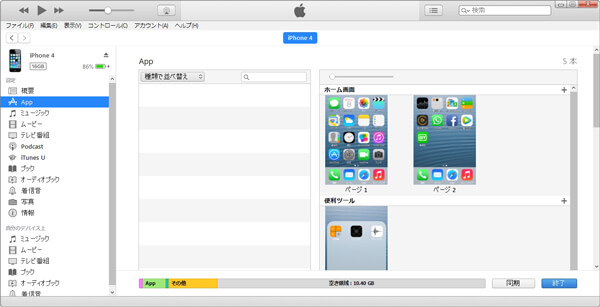
下記の画面のように、ファイル共有の下側にビデオダウンロードアプリ或いはビデオを保存するプレーヤーアプリが表示されます。ご希望のアプリをクリックして、この中のビデオを見えます。その後、パソコンに取り込みたいビデオを撰んで、「保存先」をクリックして、iPhone 動画をパソコンに移せます。
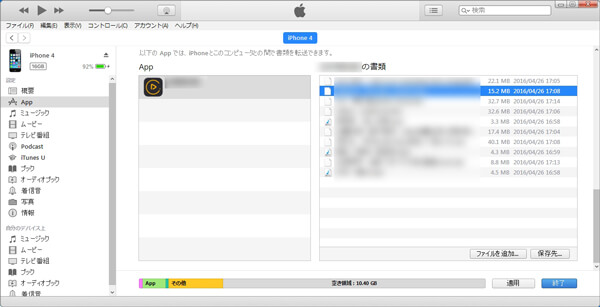
4Videosoft iOS 転送でiPhone 動画をパソコンに転送
iPhone 動画をパソコンに転送するように、こちらは4Videosoft iOS 転送という強力なiPhone動画転送ツールを推薦します。このソフトで簡単に動画、写真、音楽、着信音、ボイスメモ、PDF、連絡先、SMSなどのデータをiPhoneからパソコンに転送できます。それだけでなく、iPhoneに転送或いはiTunesに転送することも可能です。
では、下記のガイドのように、iOS 転送でiPhone 動画をパソコンに転送してみましょう。
このiOS転送プログラムを実行して、iPhoneをUSBケーブルを経由してPCに接続してください。Macユーザーなら、Mac版のiOS転送ソフトをご利用ください。
無料ダウンロード
Windows向け
![]() 安全性確認済み
安全性確認済み
無料ダウンロード
macOS向け
![]() 安全性確認済み
安全性確認済み
接続が完成してから、プログラムの画面の「メディア」を選択して「ムービー」オプションを開けてください。このiPhoneデータ移行ソフトはデバイスの中のビデオをスキャンして始めます。
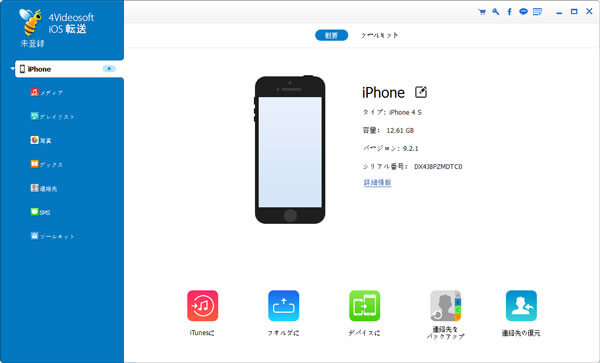
スキャンしたiPhone動画が画面の左側に表示されて、転送したい動画を右ボタンで開けて、「エクスポート」から「PCへエクスポート」をクリックして、パソコンにiPhone動画を移行できます。
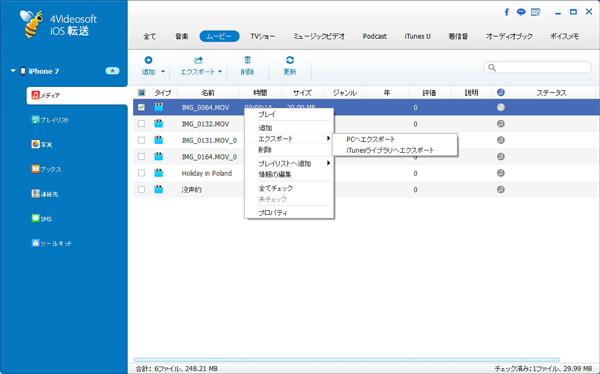
この4Videosoft iOS 転送を使って、iPhoneだけでなく、iPod、iPadの中に保存するデータを気軽く転送できます。例えば、 iPodからiTunesに曲をコピーする方法、iPodとPC間で写真、画像を転送・取り込む方法iPadとPCの間で写真を転送する方法などです。
 コメント確認、シェアしましょう!
コメント確認、シェアしましょう!




